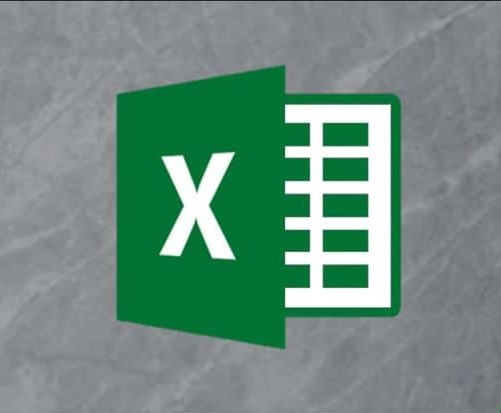Tính năng sắp xếp và lọc dữ liệu trong Excel sẽ giúp bạn loại bỏ những dữ liệu không cần thiết và tìm kiếm (hoặc sắp xếp) dữ liệu bạn muốn xem. Hãy để ODEX.VN hướng dẫn cho bạn nhé!
I. Cách sắp xếp dữ liệu trong Excel
Trước khi sắp xếp và lọc dữ liệu, bạn nên xác định tập dữ liệu của bạn sẽ được sắp xếp như thế nào. Hãy tham khảo ở ví dụ sau đây: Chúng ta sẽ nhấp vào ô D3 và sắp xếp theo mức lương (Salary).
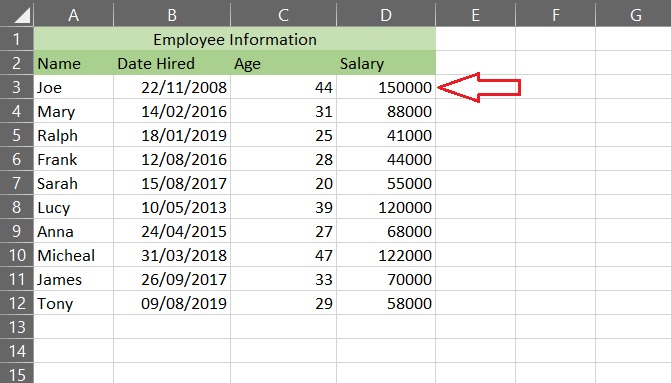
Sau đó bạn hãy nhấp vào “Data” và chọn “Filter”
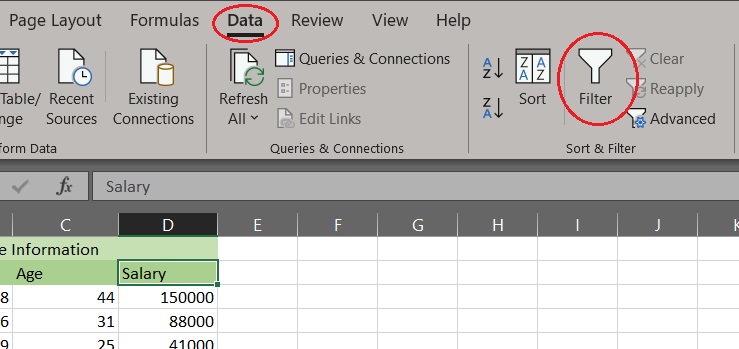
Bây giờ trên mỗi cột, bạn sẽ thấy xuất hiện một mũi tên. Nhấp vào mũi tên của cột bạn muốn sắp xếp để hiển thị danh sách sắp xếp hoặc lọc dữ liệu.
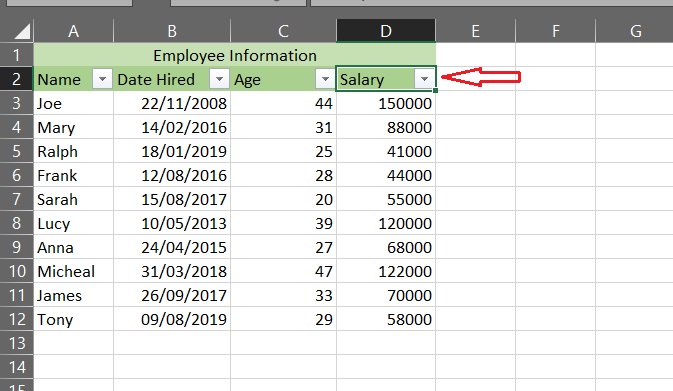
Sắp xếp dữ liệu đơn giản nhất là từ nhỏ đến lớn và ngược lại. Chúng ta có thể áp dụng cách sắp xếp tương tự cho bất kỳ cột nào trong tập dữ liệu mà bạn đang làm việc.
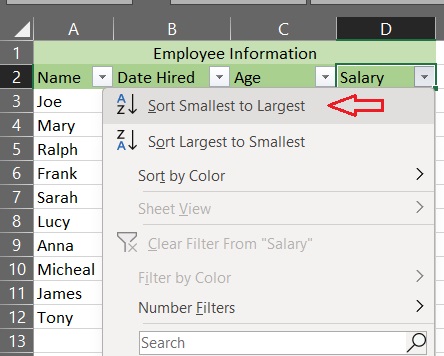
Chẳng hạn như đối với Ngày làm thuê (Date Hired), chúng ta có thể sắp xếp từ cũ nhất tới mới nhất (Sort Oldest to Newest).
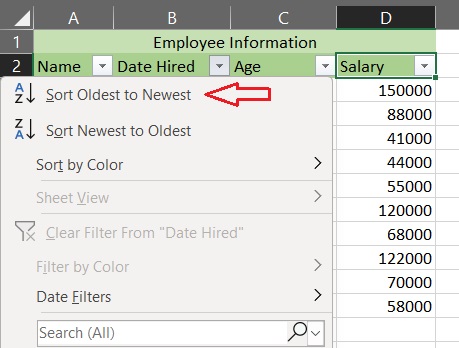
Các tùy chọn sắp xếp dữ liệu này cũng hoạt động cho các cột “Age” và “Name”.
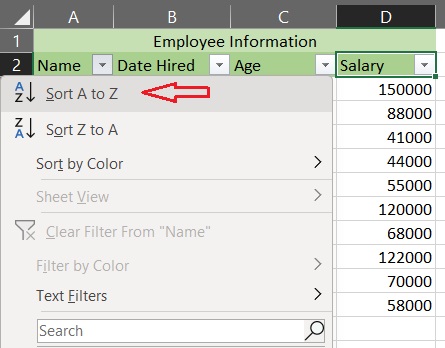
II. Cách lọc dữ liệu trong Excel
Chúng ta có thể dễ dàng thao tác lọc dữ liệu chỉ với vài thao tác nhanh gọn.
Đầu tiên bạn nhấp vào mũi tên bên cạnh “Salary” để lọc cột này. Trong ví dụ này, mình sẽ lọc ra bất kỳ ai kiếm được hơn $100.000 mỗi năm.
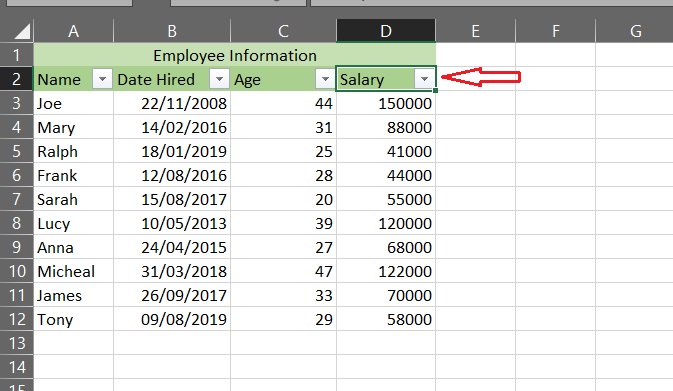
Cách đơn giản nhất, bạn chỉ cần bỏ chọn từng người kiếm được hơn $100.000 và sau đó nhấn “OK”. Thao tác này sẽ xóa ba mục khỏi danh sách và cho phép chúng ta xem những mục còn lại.

III. Lời kết
Vừa rồi là những hướng dẫn sắp xếp và lọc dữ liệu trong Excel cơ bản. Ngoài ra còn có nhiều trường hợp khác bạn nên tham khảo để nâng cao kĩ năng Excel của mình. Hãy tiếp tục theo dõi phần tiếp theo trên odex.vn nhé!-